Không Tạo Được Tài Khoản Steam, Lỗi Captcha ❤️️ Khắc Phục 100% ✅ Nguyên Nhân Tạo TK Steam Bị Lỗi, Chia Sẻ Cách Khắc Phục.
Lỗi Thường Gặp Khi Đăng Ký Tài Khoản Steam
Tài khoản Steam đăng ký miễn phí và rất dễ thực hiện, tuy nhiên đôi khi bạn sẽ gặp phải một số lỗi khiến quá trình tạo lập tài khoản không được diễn ra suôn sẻ. Vậy có những lỗi thường gặp nào khi đăng ký tài khoản Steam? Cùng theo dõi chia sẻ sau đây của Shop Garena để biết chi tiết:
- Lỗi mã CAPCHA: Steam thông báo mã capcha không hợp lệ “Your response to the CAPTCHA appears to be invalid. Please re-verify that you’re not a robot below”.
- Địa chỉ email không hợp lệ: Địa chỉ email được sử dụng để kích hoạt tài khoản Steam. Nếu người dùng cung cấp một địa chỉ email không hợp lệ hoặc đã được sử dụng cho tài khoản khác, họ sẽ không thể tạo tài khoản thành công.
- Lỗi mã xác nhận: Steam yêu cầu người dùng xác nhận tài khoản thông qua mã xác nhận gửi qua email hoặc điện thoại. Nếu mã xác nhận không được nhập chính xác hoặc đã hết hạn, người dùng sẽ không thể hoàn tất quá trình đăng ký.
- Lỗi tên tài khoản đã tồn tại: Nếu người dùng chọn tên tài khoản đã được sử dụng bởi người khác, họ sẽ gặp lỗi này và phải chọn một tên tài khoản khác.
Trong các lỗi ở trên thì lỗi CAPCHA là lỗi phổ biến nhất, rất nhiều người đăng ký gặp phải lỗi này.
Nhận ngay list 📌 Tài Khoản Steam Free 📌 Miễn Phí
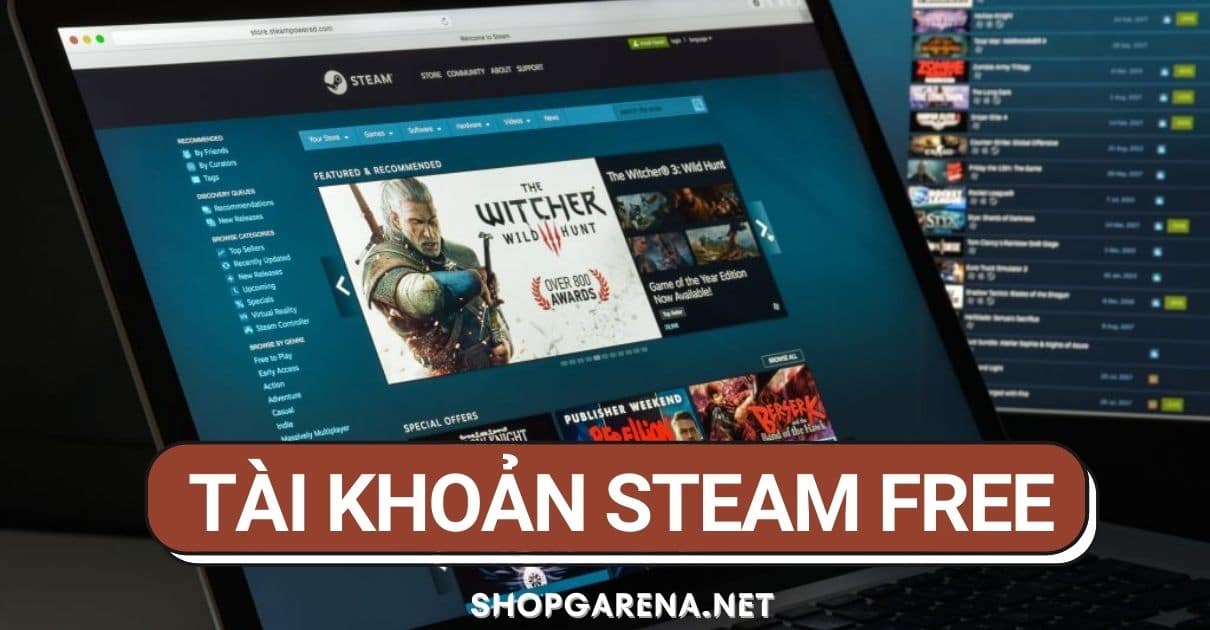
Nguyên Nhân Không Tạo Được Tài Khoản Steam
Có nhiều nguyên nhân khiến bạn không tạo được tài khoản Steam. Ngoài các lỗi thường gặp khi đăng ký TK Steam ở trên thì nếu bạn không tạo được TK Steam có thể do các nguyên nhân sau:
- Mật khẩu yếu: Mật khẩu của tài khoản Steam cần đủ mạnh để đảm bảo an toàn. Nếu người dùng chọn một mật khẩu quá yếu hoặc không tuân theo các yêu cầu bảo mật của Steam, họ sẽ không thể tạo tài khoản.
- Độ tuổi không đủ: Steam có một độ tuổi tối thiểu để đăng ký tài khoản. Nếu người dùng chưa đủ tuổi hoặc không cung cấp thông tin tuổi chính xác, Steam sẽ không hỗ trợ tạo tài khoản thành công.
- IP không hợp lệ: Steam có chính sách khóa phân vùng đối với một số game. Nếu người dùng đăng ký tài khoản ở một khu vực không hợp lệ hoặc sử dụng mạng VPN, họ có thể gặp lỗi và không thể tạo tài khoản thành công.
- Lỗi hệ thống hoặc lỗi máy chủ: Trong một số trường hợp, người dùng có thể gặp phải lỗi hệ thống hoặc lỗi máy chủ khi đăng ký tài khoản Steam, do sự cố kỹ thuật từ phía Steam.
- Không nhận được Email xác nhận đăng ký tài khoản cũng là một nguyên nhân khiến bạn không tạo được tài khoản Steam.
Xem chi tiết 🔰 Cách Tạo Tài Khoản Steam 🔰 Trên Điện Thoại, Máy Tính
Cách Khắc Phục Lỗi Không Tạo Được Tài Khoản Steam
Nếu bạn đang gặp tình trạng không tạo được tài khoản Steam thì hãy thử ngay các cách khắc phục lỗi sau đây:
Tạo Tài Khoản Steam Bị Lỗi Captcha – Đổi Địa Chỉ IP Mạng
Khi bạn gặp lỗi “Bad captcha response Steam” (Mã captcha không hợp lệ) khiến không tạo được tài khoản Steam thì có nghĩa địa chỉ mạng (IP) của bạn đang bị Steam chặn. Để giải quyết lỗi này, bạn chỉ cần thay đổi địa chỉ IP của mạng đang sử dụng và sau đó đăng ký lại tài khoản Steam.
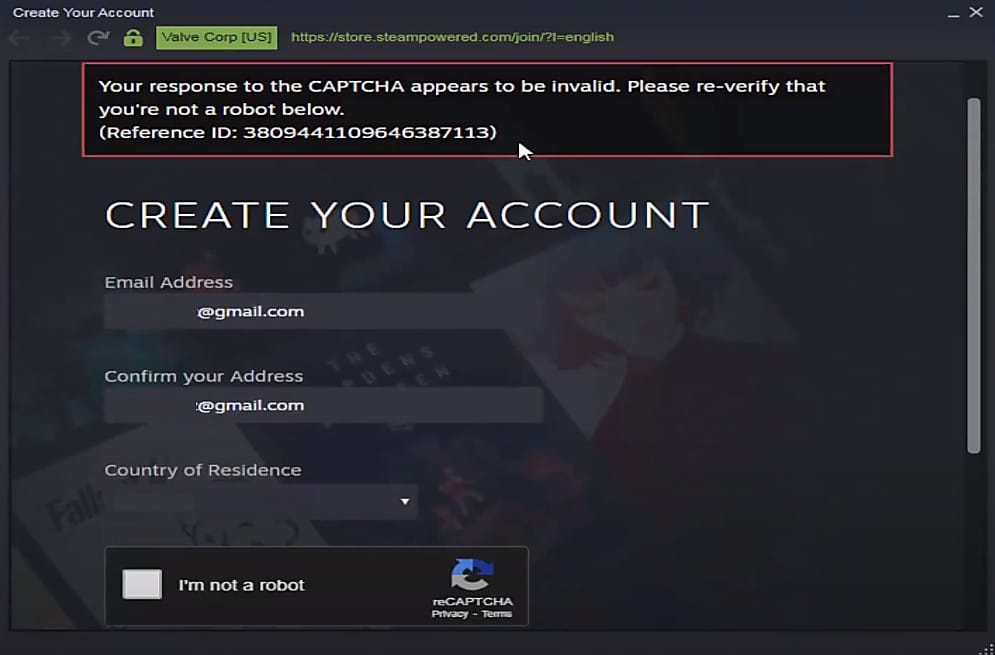
Khi gặp lỗi trên, trước tiên bạn hãy tắt và bật lại modem wifi hoặc sử dụng mạng phát từ 3G điện thoại để thay đổi địa chỉ IP. Bạn cũng có thể sử dụng một dịch vụ VPN để kết nối và có địa chỉ IP mới.
Sau đó có thể sử dụng trình duyệt khác như Cốc Cốc, Opera,… thay vì trình duyệt mà bạn đang sử dụng thông thường để tiến hành đăng ký lại Steam từ đầu.
=> Những bước trên giúp bạn có một địa chỉ IP mới và sử dụng trình duyệt khác nhau, từ đó khắc phục lỗi Captcha và có thể đăng ký tài khoản Steam thành công.
Tải Lại Website Steam
Khi không tạo được tài khoản Steam và bạn đang sử dụng web Steam để đăng ký thì điều đầu tiên bạn cần làm đó là nhấn nút tải lại trình duyệt của mình. Bạn có thể nhấn tải lại hai lần để xem liệu điều đó có khắc phục được sự cố hay không.
Xóa Bộ Nhớ Cache Trên Trình Duyệt
Một cách khác để khắc phục lỗi không đăng ký được TK Steam đó là hãy xóa bộ nhớ Cache trên trình duyệt đang sử dụng.

👉 Đối với trình duyệt Google Chrome
Để xóa dữ liệu duyệt web trên Chrome, người dùng cần thực hiện các bước sau:
- Bước 1: Nhấp vào nút “Công cụ khác”.
- Bước 2: Nhấn chọn “Xóa dữ liệu duyệt web”.
- Bước 3: Hãy đặt phạm vi thời gian thành “Mọi lúc”.
- Bước 4: Bạn hãy chọn các hộp bên cạnh “Cookie, Cache và Lịch sử duyệt web”.
- Bước 5: Nhấp vào nút “Xóa dữ liệu”.
👉 Đối với trình duyệt Mozilla Firefox
Để xóa dữ liệu duyệt web trong trình duyệt Firefox, bạn cần thực hiện các bước sau:
- Bước 1: Nhấp vào nút Firefox.
- Bước 2: Hãy đi tới phần Cài đặt.
- Bước 3: Sau đó lại di chuyển tới phần “Quyền riêng tư và Bảo mật”.
- Bước 4: Nhấn vào mục Xóa dữ liệu.
- Bước 5: Chọn các hộp bên cạnh “Cookie và Cache”.
- Bước 6: Nhấp vào nút Xóa để hoàn tất.
👉 Với trình duyệt Microsoft Edge
Để xóa dữ liệu duyệt web trong trình duyệt Microsoft Edge, bạn thực hiện các bước sau:
- Bước 1: Hãy ấn vào biểu tượng ba chấm trên trình duyệt
- Bước 2: Di chuyển đến phần cài đặt.
- Bước 3: Ở đây bạn hãy chọn Quyền riêng tư & Dịch vụ.
- Bước 4: Sau đó chuyển đến Xóa dữ liệu duyệt web.
- Bước 5: Bạn cần nhấp vào Chọn nội dung để xóa.
- Bước 6: Chọn các hộp bên cạnh bộ nhớ cache và cookie.
- Bước 7: Nhấp vào nút Xóa là xong.
Tắt VPN Hoặc Máy Chủ Proxy
Để tắt máy chủ proxy trên thiết bị của mình, bạn cần thực hiện các bước sau:
- Bước 1: Mở cài đặt Proxy bằng cách mở hộp lệnh Run, nhấn phím Windows và R cùng nhau và nhập vào “ms-settings:network-proxy”.
- Bước 2: Sau đó hãy tìm và tắt tùy chọn “Sử dụng máy chủ proxy”.
- Bước 3: Giờ bạn hãy truy cập lại vào phần mềm Steam và kiểm tra xem sự cố đã được giải quyết chưa.
Xóa DNS
Để giải quyết sự cố, bạn có thể thực hiện các bước sau:
- Bước 1: Khởi chạy dấu nhắc lệnh trên máy tính của bạn.
- Bước 2: Hay nhập lệnh sau: ipconfig /flushdns. Sau đó nhấn nút Enter.
- Bước 3: Tiếp tục hập lệnh: netsh winsock reset.
- Bước 4: Nhấn nút Enter.
- Bước 5: Giờ thì hãy khởi động lại máy tính của bạn.
Tạo Tài Khoản Steam Mới Trên Máy Chủ
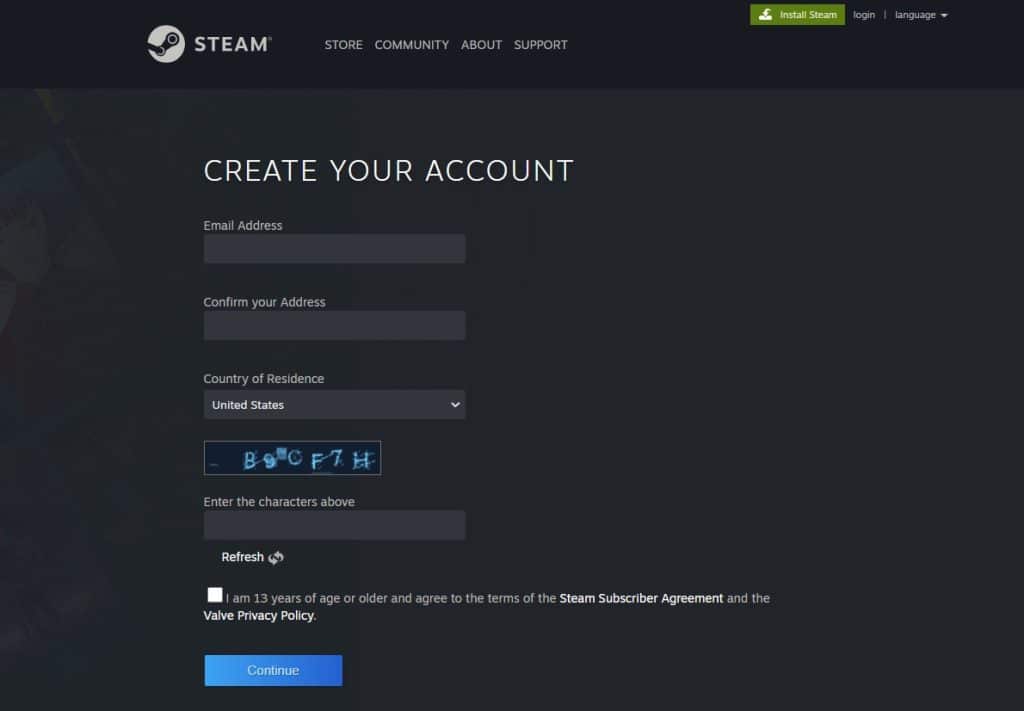
Một cách khác để tạo tài khoản Steam không bị lỗi CAPCHA là đăng ký thông qua máy chủ. Với phương pháp này, người dùng chỉ cần cung cấp các thông tin đăng nhập bắt buộc như địa chỉ email và quốc gia cư trú. Quá trình đăng ký qua máy chủ Steam sẽ không yêu cầu xác minh bằng hình ảnh xác thực. Do đó, bạn có thể bỏ qua bước này và hoàn tất việc tạo tài khoản một cách nhanh chóng.
Chia sẻ cho bạn cách 📌Thuê ACC Steam Giá Rẻ 📌 5+ Shop Thuê Nick Steam Uy Tín
Cách Lấy Lại Mật Khẩu Steam
Nếu bạn bị quên mật khẩu Steam thì hãy thực hiện ngay cách sau để lấy lại mật khẩu Steam nhé!
- Bước 1: Đầu tiên, bạn hãy truy cập trang web Steam Store: https://store.steampowered.com/. Nhấn Đăng Nhập nằm ngay góc trên cùng bên phải giao diện chính.
- Bước 2: Tại trang Đăng Nhập, bạn nhấn vào mục Quên Mật Khẩu.
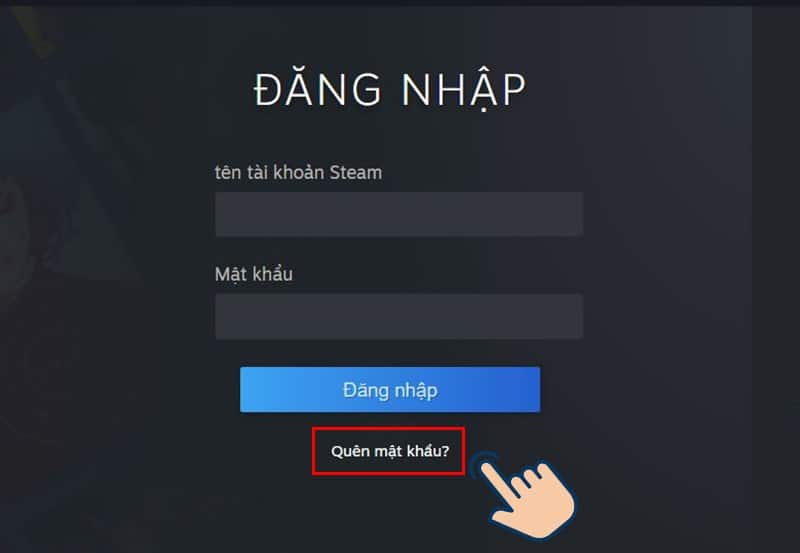
- Bước 3: Sau đó trong danh sách các vấn đề được hỗ trợ, bạn hãy chọn mục Tôi quên tên hoặc mật khẩu tài khoản Steam của mình.
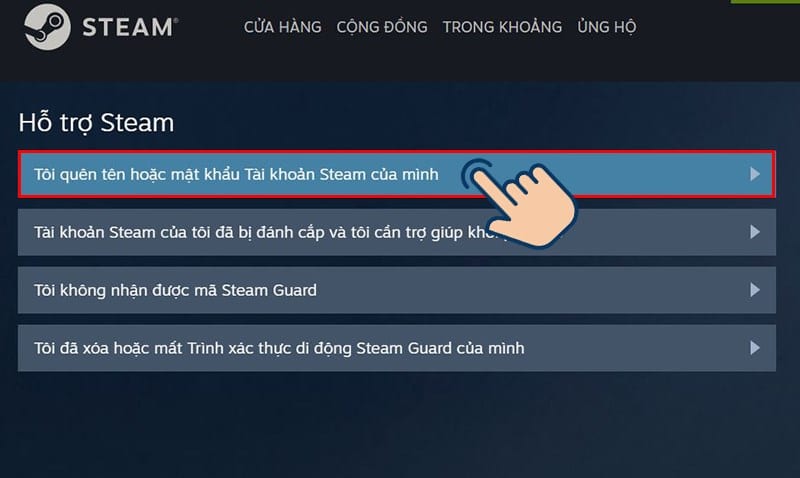
- Bước 4: Tiếp theo bạn hãy nhập email hoặc số điện thoại bạn sử dụng để đăng ký TK, thực hiện CAPCHA tôi không là người máy và nhấn Tìm kiếm (Search).
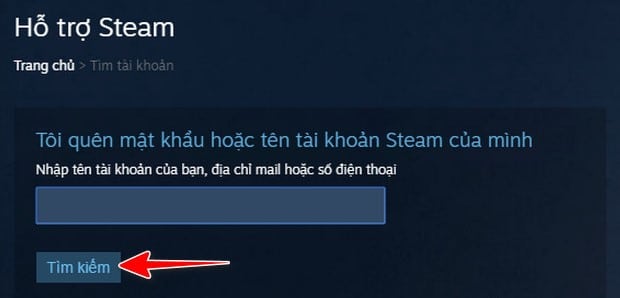
- Bước 5: Sau đó bạn chọn vào Gửi mã xác minh tài khoản qua email… hoặc chọn vào Nhắn tin mã xác minh tài khoản tới số điện thoại của tôi…
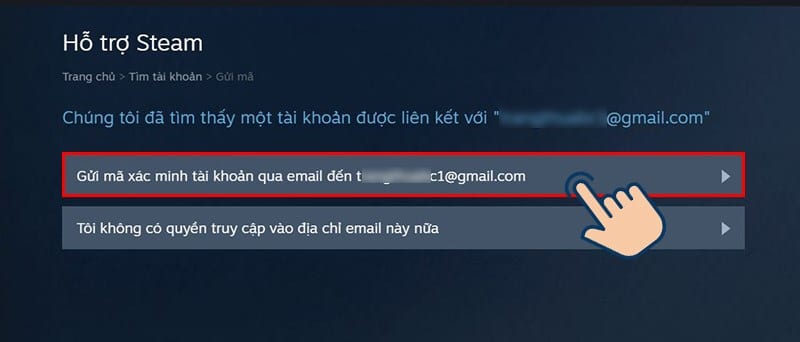
- Bước 6: Mã xác nhận minh được gửi về Emai hoặc SĐT đăng ký của bạn.
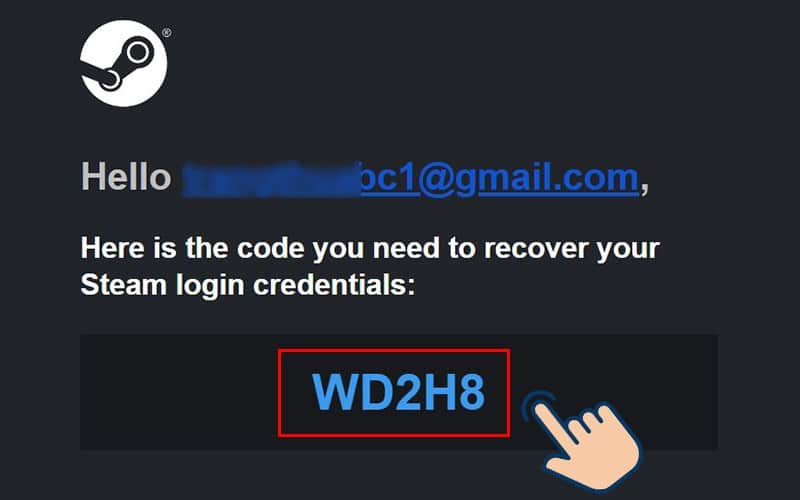
- Bước 7: Nhập chính xác mã xác minh, sau đó nhấn Tiếp tục.
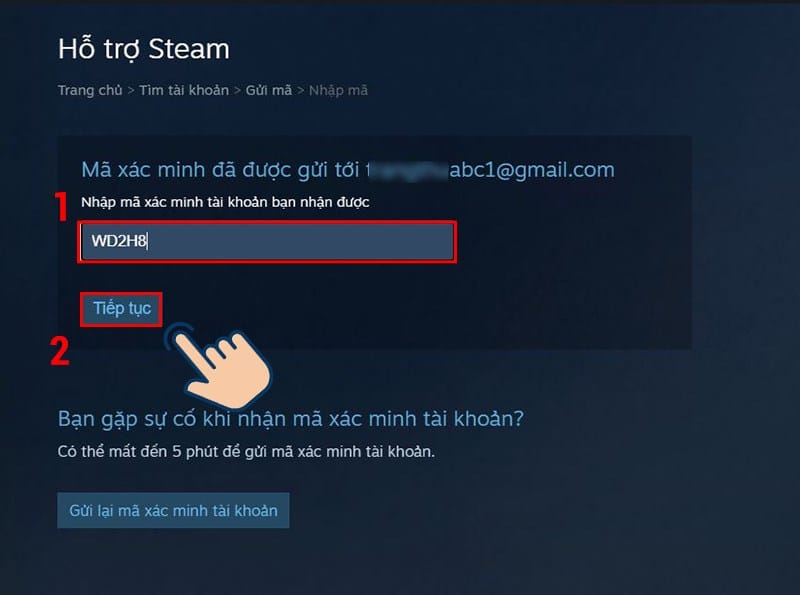
- Bước 8: Tiếp theo bạn hãy nhấn vào Đặt lại mật khẩu của tôi để đổi lại mật khẩu khác.
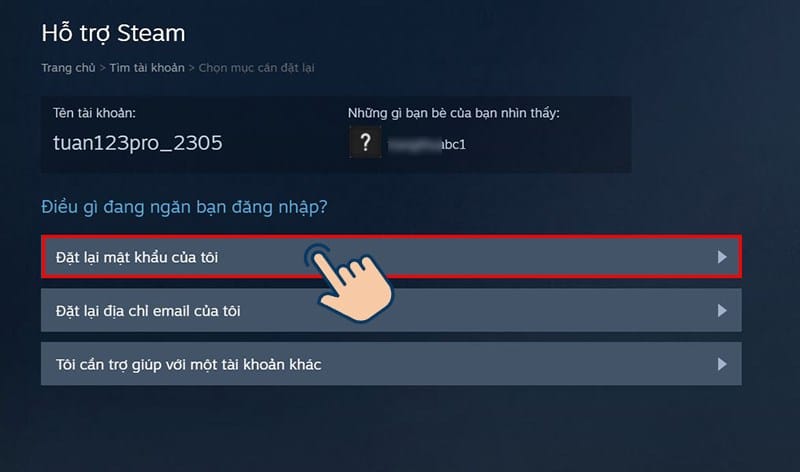
- Bước 9: Nhập vào mật khẩu mới vào 2 ô như hình dưới đây và nhấn Đổi mật khẩu. Vậy là bạn đã có thể lấy lại mật khẩu tài khoản Steam của mình rồi đấy. Sau khi đổi thì hãy sử dụng mật khẩu mới để đăng nhập vào hệ thống.
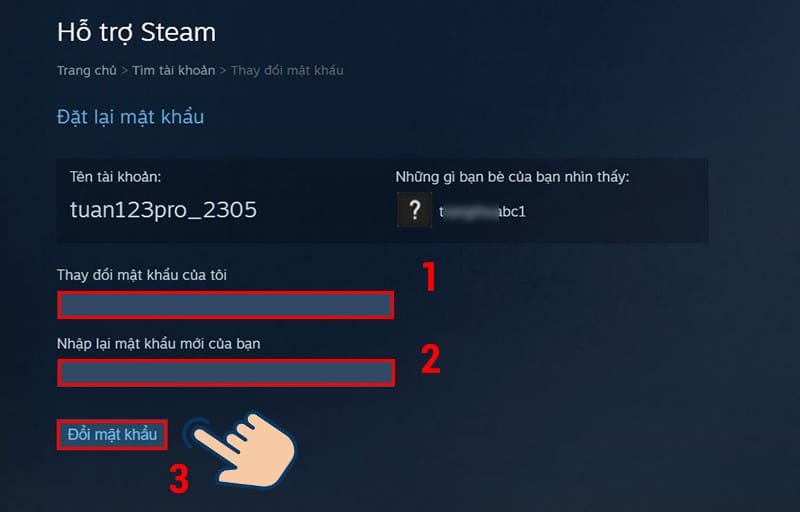
Update thêm cho anh em 100+📌 Code VIP Mới Nhất ❣️Miễn Phí
Cách Lấy Lại Tài Khoản Steam
Muốn lấy lại một tài khoản Steam bị mất hoặc bỏ quên thì bạn thử tự khôi phục tài khoản thông qua cách đổi mật khẩu như trên hoặc liên hệ đội hỗ trợ Steam.
- Bạn có thể truy cập trang trợ giúp để tự khôi phục tài khoản: https://help.steampowered.com/vn
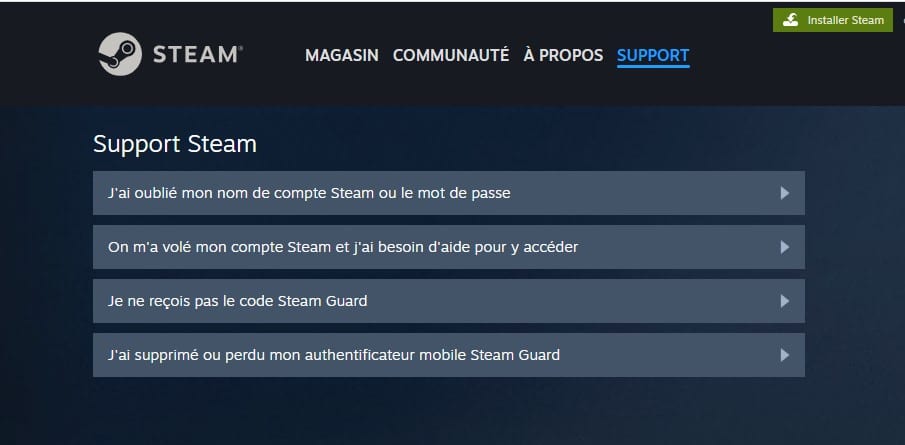
- Nếu quy trình khôi phục tài khoản trên trang hỗ trợ không thành công, bạn sẽ được chuyển đến biểu mẫu đăng ký để liên hệ với đội hỗ trợ Steam để nhận giúp đỡ.
- Trong quá trình liên hệ với đội hỗ trợ Steam, cố gắng cung cấp càng nhiều chứng cứ quyền sở hữu tài khoản càng tốt. Điều này có thể bao gồm thông tin về việc mua game, thông tin giao dịch, hình ảnh, hay bất kỳ thông tin nào có thể chứng minh quyền sở hữu tài khoản là của bạn. Những chứng cứ này sẽ giúp đội hỗ trợ xác minh và giải quyết vấn đề của bạn một cách nhanh chóng và chính xác.
Ở đây có sẵn list 📌 ACC Vip 📌 155+ Nick VIP Mới Nhất
Liên Hệ Hỗ Trợ Tạo TK, Lấy Lại Tài Khoản Steam Free
Hãy để lại BÌNH LUẬN cuối bài viết hoặc LIÊN HỆ với Shop Garena theo link dưới đây nếu cần hỗ trợ tạo TK, lấy lại tài khoản Steam miễn phí
👉 Liên Hệ 👈